iCloud에서 기기를 제거하는 방법 - 초보자 친화적 가이드
Apple 기기를 업데이트하거나 iCloud 계정을 변경하고 싶으신가요? 많은 사람들이 잊는 가장 중요한 작업은 계정에 저장된 사용하지 않거나 오래된 기기를 삭제하는 것입니다. 기기는 연결 해제된 상태로 두어야 합니다. 그렇지 않으면 나중에 보안 문제, 동기화 문제 또는 활성화 잠금 문제가 발생할 수 있습니다. Apple 생태계를 완벽하게 관리하려면 다음 내용을 참조하세요. iCloud에서 기기를 제거하는 방법 필수적입니다. 이 가이드는 삭제 전 확인 사항부터 비밀번호 없이 연결을 해제하는 방법까지 간단하고 기술적인 단계로 프로세스를 설명합니다.
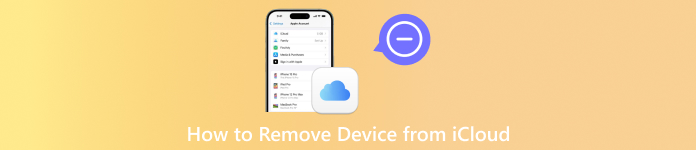
이 기사에서는:
1부. 장치를 제거하기 전에
Apple 계정을 정리하거나 기존 iPhone, iPad 또는 Mac을 연결 해제할 계획이신가요? 새 기기로 바꾸거나 계정 보안을 강화할 때 iCloud에서 기기를 삭제하는 방법을 이해하는 것은 필수적입니다. 하지만 시작하기 전에 확인 실패나 삭제 완료와 같은 문제를 방지하기 위해 몇 가지 중요한 준비가 필요합니다. 이 단계를 건너뛰면 기기가 Apple ID에 연결되거나 최악의 경우 데이터가 노출될 수 있습니다. 이 섹션에서는 원활하고 안전하며 번거롭지 않은 절차를 위해 사전에 확인해야 할 모든 사항을 살펴보겠습니다.
• Apple ID 자격 증명
iCloud 계정에 연결된 이메일과 비밀번호가 필요합니다. 이 정보가 없으면 삭제를 승인할 수 없습니다.
• 2단계 인증(2FA)
2FA가 활성화된 경우, 흔히 그렇듯이 인증 코드를 입력하여 인증을 진행하라는 메시지가 표시됩니다. 이를 통해 계정이 무단으로 변경되는 것을 방지할 수 있습니다.
• 신뢰할 수 있는 장치 또는 브라우저 액세스
신뢰할 수 있는 기기나 이전에 로그인에 사용했던 브라우저에 액세스할 수 있는지 확인하세요. 인증 코드가 전송될 사이트입니다.
이러한 사항을 미리 준비해 두면 사고 없이 안전하게 진행할 수 있습니다. 모든 항목을 체크한 후 iCloud에서 기기를 삭제하는 실제 작업을 진행할 수 있습니다.
2부. iCloud에서 기기를 제거하는 방법 [비밀번호를 사용한 3가지 방법]
iCloud 계정에서 기기를 삭제하면 데이터를 보호하는 데 도움이 됩니다. 특히 기기를 판매하거나, 선물로 주거나, 더 이상 사용하지 않을 때 더욱 그렇습니다. 기기를 손에 들고 있든, 완전히 손이 닿지 않는 곳에 있든, 안전하게 삭제할 수 있는 세 가지 방법을 소개합니다.
방법 1: iPhone 또는 iPad 설정을 통해 장치 제거
가장 쉬운 해결책은 설정 앱으로 이동하여 iCloud에서 로그아웃하는 것입니다. 해당 기기에 아직 접근할 수 있다면 말이죠. 이 방법은 완벽하게 안전한 내장 방법입니다. Apple ID에서 기기를 제거합니다..
이동 설정 iPhone이나 iPad에서.
화면 상단에서 Apple ID 이름을 탭합니다.
마지막 부분으로 스크롤하여 선택하세요 로그아웃.

확인하려면 Apple ID 비밀번호를 입력하세요.
수도꼭지 끄다 프로세스를 완료합니다.
이 방법은 다른 기기나 브라우저 없이 iCloud에서 기기를 직접 안전하게 제거하는 방법을 궁금해하는 경우에 이상적입니다.
방법 2: 내 찾기 앱을 사용하여 장치 제거
기기를 실제로 가지고 있지 않을 때, 내 찾기 앱을 사용하면 원격으로 기기 연결을 해제할 수 있습니다. 이 기능은 기기를 분실했거나 이미 판매된 경우 특히 유용합니다.
시작하다 내 앱 찾기 다른 Apple 기기에서.
을 누릅니다 장치 하단의 탭을 클릭하세요.
제거할 장치를 선택하세요.
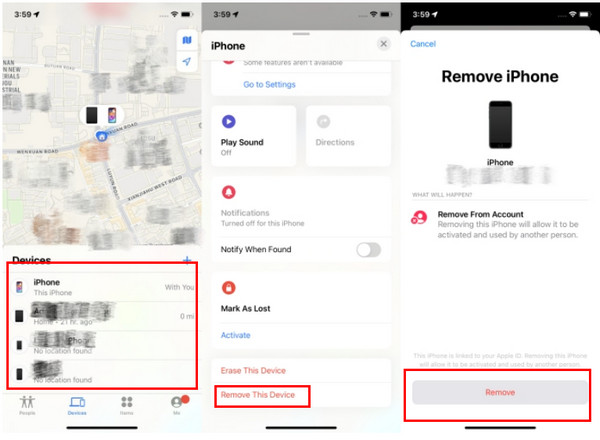
아래로 스크롤하여 탭하세요 이 장치 제거.
삭제를 확인하려면 Apple ID 비밀번호를 입력하세요.
직접 접근하지 않고도 iCloud에서 기기를 삭제하는 방법을 찾고 있다면, 이 방법은 빠르고 원격으로 해결할 수 있는 솔루션을 제공합니다.
방법 3: iCloud.com을 통해 기기 제거
컴퓨터를 사용하거나 Apple 기기를 사용할 수 없는 경우, iCloud.com을 통해 웹 브라우저에서 계정과 기기를 관리할 수 있습니다. 이 방법은 여러 기기를 삭제하거나 원격으로 관리하는 데 효과적입니다.
방문하다 iCloud.com Apple ID로 로그인하세요.
고르다 아이폰 찾기 메인 대시보드에서.
클릭 모든 장치 맨 위에서 제거할 장치를 선택하세요.
딸깍 하는 소리 이 장치 제거.
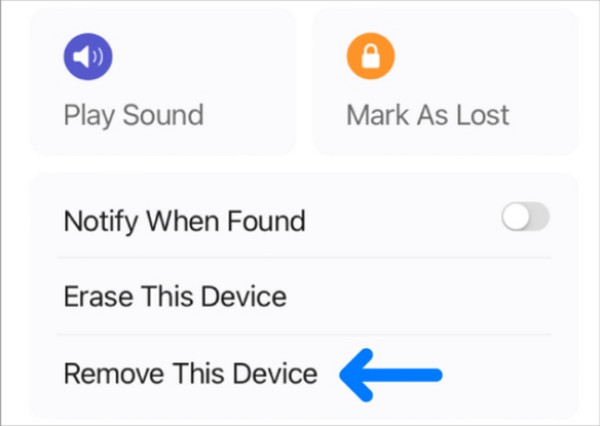
Apple ID 비밀번호를 입력하여 과정을 완료하세요.
기기를 더 이상 가지고 있지 않을 때 브라우저를 사용하여 iCloud에서 기기의 연결을 해제하는 방법이 확실하지 않은 경우 이 옵션이 편리합니다.
3부. 비밀번호 없이 iCloud에서 기기 연결 해제하는 방법
기기와 연결된 Apple ID 비밀번호에 접근할 수 없게 되어 위에서 설명한 삭제 절차가 효과가 없는 경우, 특히 활성화 잠금이 활성화된 경우입니다. 이러한 경우 특별한 도구를 사용하여 이러한 제한을 극복할 수 있습니다. 계정을 폐기하는 가장 효율적인 방법 중 하나는 다음을 사용하는 것입니다. imyPass iPass바이이는 비밀번호가 없어도 사용자가 기기의 잠금을 해제하고 iCloud에서 연결을 해제할 수 있도록 도와주는 전문적인 iCloud 우회 소프트웨어입니다.
기기에서 Apple ID와 iCloud 계정을 삭제하여 모든 기능을 다시 사용할 수 있도록 합니다. 중고폰을 사용하거나, 계정 정보를 잊어버렸거나, 심지어 기기가 잠긴 경우에도 유용합니다.
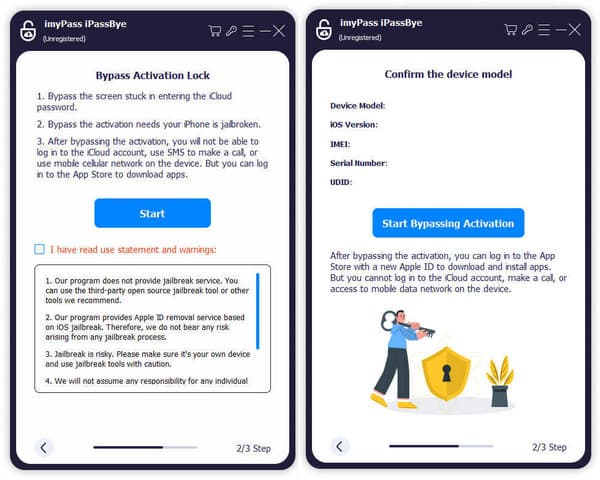
4부. 장치를 제거한 후에는 어떻게 되나요?
iCloud 계정에서 기기를 제거하면 접근 권한과 보안에 영향을 미치는 몇 가지 변경 사항이 적용됩니다. 예상 가능한 사항은 다음과 같습니다.
• 해당 기기는 더 이상 Apple ID에 연결되지 않으며 iCloud 계정에 표시되지 않습니다.
• 사진, 드라이브, 메모, 백업과 같은 iCloud 서비스가 해당 기기에서 동기화를 중지합니다.
• 내 찾기 기능이 비활성화되어 기기를 더 이상 추적하거나 원격으로 제어할 수 없습니다.
• 활성화 잠금이 해제되어 다음 사람이 사용자 자격 증명 없이도 장치를 설정할 수 있습니다.
• 해당 기기는 iMessage, FaceTime, iTunes 및 App Store에서 로그아웃됩니다.
• 더 이상 iCloud를 통해 지우기, 잠금, 사운드 재생 등의 원격 명령을 보낼 수 없습니다.
5부. 장치를 제거할 수 없나요?
iCloud에서 기기를 삭제할 수 없는 경우, 대부분의 경우 먼저 해결해야 할 숨겨진 문제가 있습니다. 이는 단순히 환경 문제이거나 경우에 따라 작동하는 보안 시스템 문제일 수 있습니다. iCloud를 종료하기 전에 다음 이유 중 하나가 있는지 확인해 보세요.
• 기기가 여전히 Apple ID로 로그인되어 있습니다.
• 2단계 인증으로 인해 제거가 불가능합니다.
• 활성화 잠금이 여전히 활성화되어 있습니다.
• iCloud 서버 또는 네트워크 문제
• 오래된 지침을 사용하고 있습니다.
• 기기가 지워졌지만 계정에서 제거되지 않았습니다.
다음 중 하나 이상에 해당하는 경우, 필요한 조치를 취하여 문제를 해결하세요. 그래도 기기를 제거할 수 없는 경우, 다음과 같은 신뢰할 수 있는 iCloud 우회 도구를 사용해 보세요. imyPass iPass바이 더욱 진보된 솔루션을 위해.
결론
Apple 계정을 관리하는 방법을 이해하면 더 쉬워집니다. iCloud에서 기기를 삭제하는 방법기기를 판매하거나, 오래된 코드를 정리하거나, 개인 정보를 보호해야 할 때 기기를 올바르게 폐기하면 모든 데이터와 계정이 안전하게 보호됩니다. 이 가이드에 제시된 단계와 도구를 사용하면 iCloud 계정에 접근한 기기와 접근하지 않은 기기 목록을 효과적으로 관리하고 향후 발생할 수 있는 문제를 예방할 수 있습니다.
핫 솔루션
-
iOS 잠금 해제
-
iOS 팁
-
안드로이드 잠금해제
-
윈도우 비밀번호

